Cómo configurar el inicio de sesión sin contraseña SSH OpenSuse 15.3
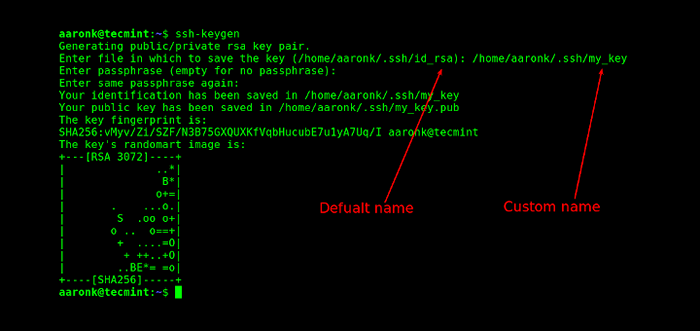
- 4414
- 1347
- Hugo Vera
Una de las mejores prácticas de seguridad de OpenSsh de OpenSsh, conocida y generalmente aceptada, es configurar y usar la autenticación de clave pública A.k.una autenticación sin contraseña. Aunque este enfoque es fundamentalmente para la seguridad, en una nota más ligera, también permite la facilidad de uso debido a no tener que escribir una contraseña cada vez que intente iniciar sesión en su servidor.
Esta guía lo guiará a través de los pasos requeridos para configurar la autenticación sin contraseña SSH, así como deshabilitar la autenticación de contraseña en OpenSuse 15.3.
Entorno de prueba:
- Ubuntu local con cliente SSH - 192.168.56.1
- Remoto OpenSuse 15.3 servidor - 192.168.56.101
Paso 1: Generar un par de claves públicas/privadas SSH
Para crear el par de claves, use el ssh-keygen comando con el -T marcar para especificar el tipo de tecla. Si se usa sin ningún argumento, se generará una clave RSA de 2048 bits. Por defecto, la clave privada se almacenará bajo el ~/.ssh/id_rsa directorio y la clave pública bajo ~/.ssh/id_rsa.pub.
Tenga en cuenta que puede generar un par de claves con un nombre personalizado. Además, si tiene la intención de usar el par de claves para el inicio de sesión interactivo, puede establecer un frase (sinónimo de una contraseña para acceder y usar la clave) mientras se genera el par de claves.
$ ssh-keygen
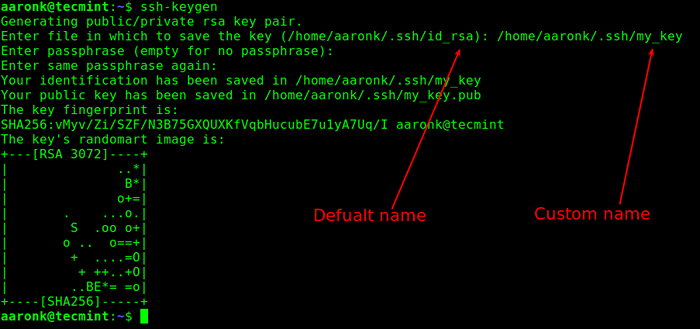 Generar el par de claves SSH
Generar el par de claves SSH Ahora confirme que el par de claves se ha generado bajo el ~/.ssh directorio usando el comando ls como se muestra.
$ ls -la .ssh/my_key*
 Confirmar el par de claves SSH
Confirmar el par de claves SSH Paso 2: Cargar la tecla SSH al servidor remoto OpenSuse
A continuación, cargue la clave pública al control remoto usura de apertura servidor utilizando el SSH-Copy-ID Comando de la siguiente manera. Utilizar el -i marcar para especificar la ruta a la clave pública e ingrese su contraseña SSH cuando se le solicite:
$ ssh-copy-id -i .ssh/my_key.Pub [correo electrónico protegido]
Consejo: Si obtienes el "Recibió desconexión de 192.168.56.101 Puerto 22: 2: Demasiadas fallas de autenticación, desconectadas de 192.168.56.101 Puerto 22"Error, use el IdentitiessOnly = SÍ opción como se describe en el siguiente comando.
$ ssh-copy-id -i .ssh/my_key.PUB -O IdentityOnly = Sí [correo electrónico protegido]
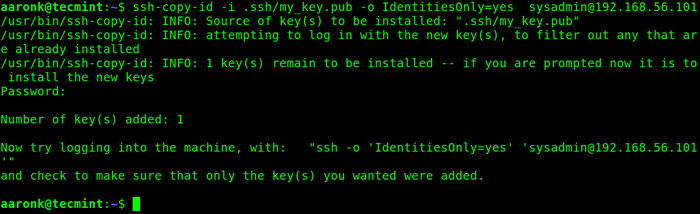 Copiar la tecla SSH al control remoto OpenSuse
Copiar la tecla SSH al control remoto OpenSuse Paso 3: Conéctese a OpenSuse sin SSH sin contraseña
Ahora verifique el inicio de sesión remoto sin contraseña al servidor OpenSuse. Intente iniciar sesión con su clave privada de la siguiente manera. Ingrese su frase de pases siempre que se le solicite que lo proporcione.
$ ssh -i .ssh/my_key [correo electrónico protegido]
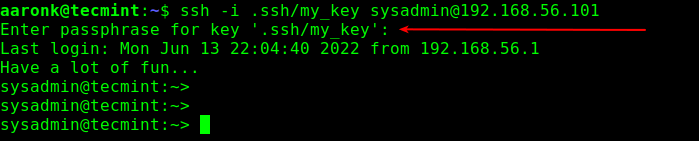 Conectarse a OpenSuse sin contraseña SSH
Conectarse a OpenSuse sin contraseña SSH Paso 4: Deshabilitar la autenticación de contraseña de SSH
Precaución: Asegúrese de haber configurado y probado con éxito la autenticación sin contraseña antes de deshabilitar la autenticación de contraseña; de lo contrario, corre el riesgo de encerrarse del usura de apertura servidor.
Para deshabilitar la autenticación de contraseña, asegúrese de que el Contraseña y ChallangerSponseAuthentication Las directivas de configuración se establecen en No y Uspam se establece en Sí Como se muestra en la siguiente captura de pantalla.
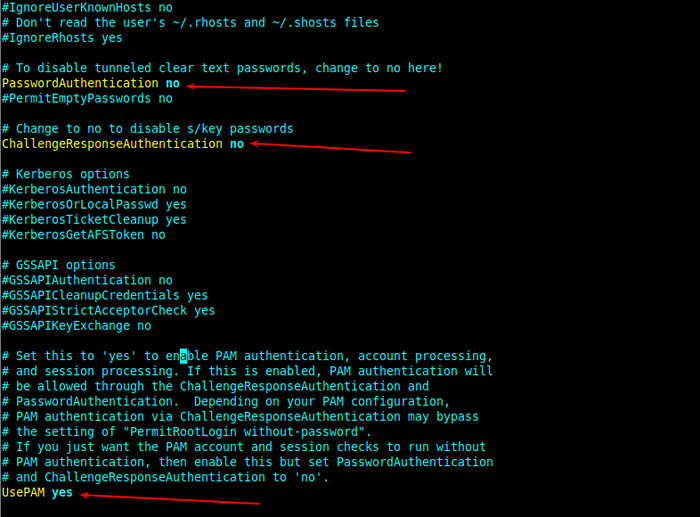 Desactivar la autenticación de contraseña de SSH
Desactivar la autenticación de contraseña de SSH Guarde la configuración reciente y reinicie el SSHD demonio/servicio como se muestra.
$ sudo systemctl reiniciar sshd
De ahora en adelante, cualquier usuario en el usura de apertura El servidor que intenta iniciar sesión con la autenticación de contraseña encontrará el error que se muestra en la siguiente captura de pantalla.
 SSH Permiso Denegado Error
SSH Permiso Denegado Error Eso es todo por ahora. Para buscar más información sobre este tema, comuníquese con nosotros a través del formulario de comentarios a continuación.
- « Guía de TecMint para la certificación Red Hat RHCSA / RHCE basada en RHEL 9/8
- Cómo instalar SUSE Linux Enterprise Server 15 SP4 »

